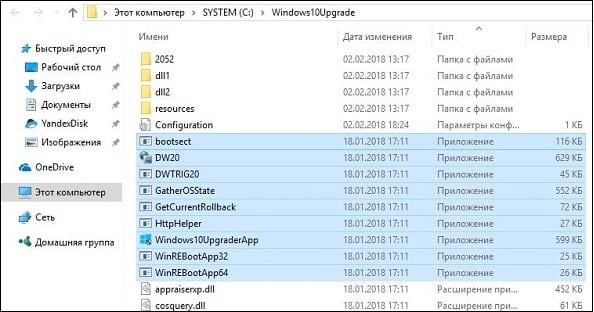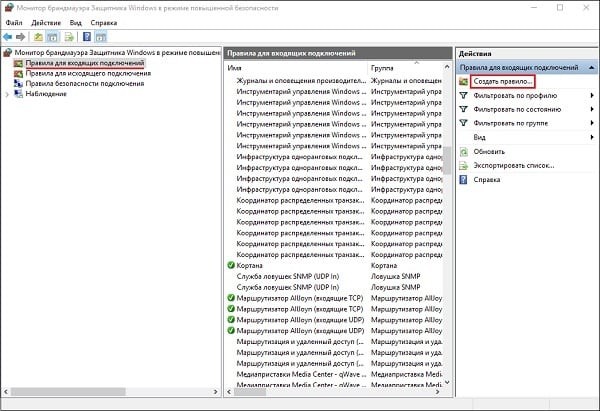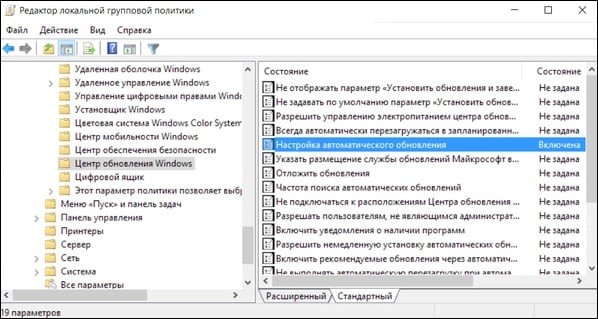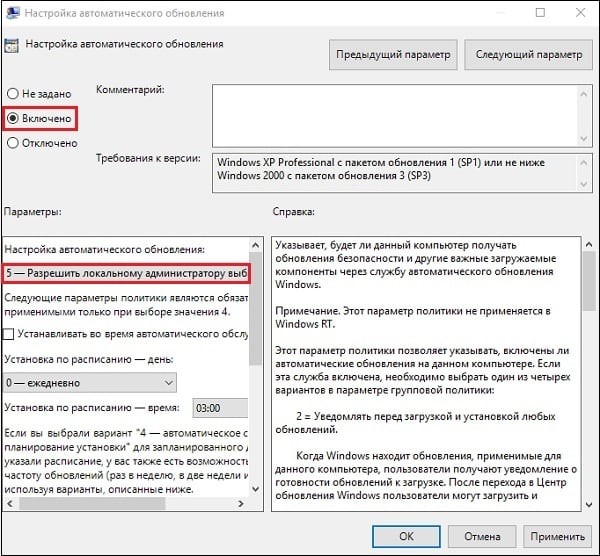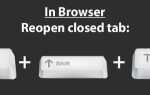Деякі користувачі ОС Віндовс 10 можуть помітити, що на їх ПК постійно скачується і встановлюється програма «Windows 10 Update Assistant». Потім вона намагається завантажити і встановити різні відновлення для ОС Віндовс, запитує перезавантаження, після чого вся процедура повторюється знову і знову. В даному матеріалі я розберу, що це таке «Windows 10 Update Assistant», який її функціонал, і як її можна відключити або видалити.
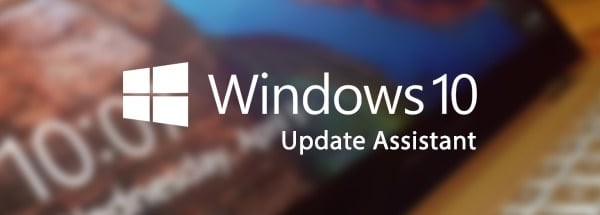
Розбираємося з функціоналом даної програми
Що таке «Windows 10 Update Assistant»?
Програмний інструмент «Windows 10 Update Assistant» (або скорочено «Update Assistant») — це утиліта, призначена для забезпечення безпеки ОС Віндовс і установки свіжих системних оновлень. Утиліта викачує і запускає інсталяційні файли Віндовс 10, проводить їх установлення та роботу. Після чого перезавантажує операційну систему для забезпечення її подальшої роботи.
Посилання для скачування: https://www.microsoft.com/en-us/software-download/windows10.
«Update Assistant» з’являється на комп’ютері користувача з одним із системних оновлень, після установки якого на робочому столі ПК з’являється ярлик даної програми. Остання зазвичай працює у фоновому режимі, і нагадує про себе появою різних табличок-повідомлень, що пропонують встановити ту чи іншу останнє оновлення безпеки ( «latest security updates»). Після натискання на кнопку «Update Now» програма приступає до установки свіжих оновлень, процес яких витрачається багато часу (в середньому пару годин).
Обсяг настановних файлів приблизно дорівнює від двох до восьми гігабайт, завантажуються вони в створену програмою директорію «Windows10Upgrade» з розширенням «.esd». У міру завантаження дані файли переносяться в наступну папку «$ GetCurrent \ Media», звідки і починається сам процес установки. Думаю ви зрозуміли що це Windows 10 Update Assistant, а для чого вона необхідна обговоримо далі.
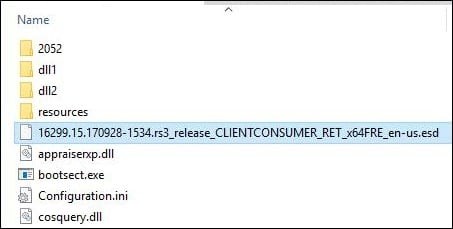
Файли з розширенням «.esd» на диску
За заявами Майкрософт, програма не працює на корпоративній (Enterprise) версії Віндовс 10.
Читайте також: Помилка оновлення 0x800705b4 в Windows 10 — як виправити.
Чи потрібна «Віндовс 10 Апдейт Асістант» на ПК?
Після того, як ми розібралися, що за програма «Update Assistant», розберемося тепер, наскільки вона необхідна в нашій системі. Якщо ви зацікавлені в стабільності і безпеки вашого ОС, тоді рекомендується не перешкоджати роботі даного програмного інструменту. Завдяки його можливостям на вашому ПК будуть своєчасно встановлені найсвіжіші оновлення, що гарантує повноцінний функціонал вашої операційної системи.
Крім того, установка свіжих оновлень зазвичай несе в собі свіжі патчі, що виправляють різні помилки розробників. Тому якщо ви зацікавлені в стабільності роботи вашої системи, рекомендуються встановлювати в систему свіжі апдейти, що реалізується, в тому числі, за рахунок роботи згаданого «Update Assistant».
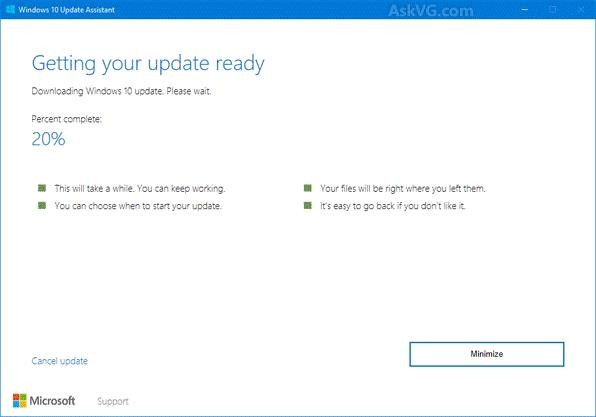
Установка оновлень за допомогою «Апдейт Асістант»
Що робити, якщо Update Assistant постійно скачується і встановлюється
Якщо у вашій системі спостерігається постійна спроба завантажити і встановити «Віндовс 10 Апдейт Асістант», то, швидше за все, це пов’язано з пошкодженням системних файлів і (або) осипання жорсткого диска. Для вирішення цієї проблеми рекомендую скористатися одним з рішень, представлених на форумі Майкрософт answers.microsoft.com.
Як відключити Windows 10 Update Assistant
Якщо ж ви не хочете спостерігати на своєму ПК постійно працює «Апдейт Асістант», є кілька способів, що дозволяють відключити помічник по оновленню Windows 10. Розглянемо їх пильніше.
Спосіб №1. Деактивация служби поновлення
- У рядку пошуку панелі завдань наберіть services.msc і натисніть Enter.
- Відкриється вікно служб, де вам необхідно знайти службу «Центр оновлення Віндовс».
- Двічі клікніть на ній, в її вікні, натисніть на «Зупинити», а потім виберіть тип запуску «Відключено».
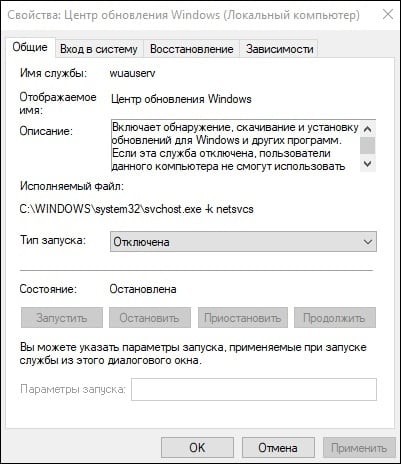
Вимкніть зазначену службу
Після цього введіть в рядку пошуку appwiz.cpl, і спробуйте видалити програму «Update Assistant» стандартним шляхом.
Спосіб №2. Блокування файлів Асістанта через брандмауер
Іншим варіантом позбутися Update Assistant є блокування файлів даної утиліти через системний брандмауер. Виконайте наступне:
- Наведіть курсор на іконку програми на робочому столі, натисніть праву клавішу мишки, в меню, виберіть «Розташування файлу»;
- Там знову натисніть праву клавішу мишки, і виберіть «Сортування» — «Тип». Нас цікавлять 9 файлів, які відзначені нижче.

Необхідний перелік файлів
- Тепер в рядок пошуку панелі завдань введіть «Монітор брандмауера», зверху відобразиться знайдений результат, клікніть на ньому;
- Виберіть зліва «Правила для вхідних», а потім праворуч «Створити правило»;

Створіть необхідне правило
- З’явиться меню з дійсною Підтримкою «Для програми». Тиснемо на «Далі» внизу »;
- На наступній сторінці поруч з опцією «Шлях програми» натискаємо на «Обзор». Знаходимо папку «Windows10Update» (зазвичай на диску С), і там вибираємо перший із зазначених 9 файлів (наприклад, це bootsect).
- Тиснемо на «Далі», вибираємо опцію «Блокувати підключення». Знову натискаємо на «Далі», підтверджуємо блокування для всіх профілів, потім даємо нашій блокування будь-яке ім’я, після чого натискаємо на «Готово»
- Здійсніть вказану операцію для кожного із зазначених 9 файлів.
Тепер знову запустіть «монітор брандмауера» як було зазначено вище, виберіть зліва «Правила вихідного підключення». Потім «Створити правило» і виконайте аналогічні операції для зазначених 9 файлів.
Як приблизно виглядає дана операція можна подивитися на даному відео:
Спосіб №3. Відключаємо поновлення Update Assistant через планувальник
Ще одним способом є відключення «Update Assistant» через планувальник. Виконайте наступне:
- У рядку пошуку панелі завдань наберіть gpedit.msc. У відкритому редакторі політики перейдіть за адресою «Конфігурація комп’ютера», потім «Адміністративні шаблони», потім «Компоненти Windows», і «Центр оновлення Віндовс»;
- Справа знайдіть опцію «Автоматичне оновлення», і двічі клацніть по ній;

Виберіть параметр оновлень
- У вікні зліва вибираємо «Включено», трохи нижче в «Параметри» вибираємо п’ятий пункт, що дозволяє локальному адміністратору самому вибирати параметри. Автоматичне настроювання оновлень буде обмежена.

Встановіть настройки
висновок
Що це таке Windows 10 Update Assistant? А це спеціальна утиліта від компанії Майкрософт, що дозволяє проводити своєчасну завантаження і установку найсвіжіших оновлень. Якщо ви не маєте потребу в її функціонал, рекомендується деактивувати «Update Assistant» за допомогою способів, описаних мною в даному матеріалі. Кожен із зазначених способів на практиці підтвердив свою ефективність, і може бути рекомендований користувачам, що бажають позбутися від роботи «Апдейт Асістант» на своїх ПК.